Correction des applications ne fonctionnant pas sur Roku TV
Publié: 2022-12-02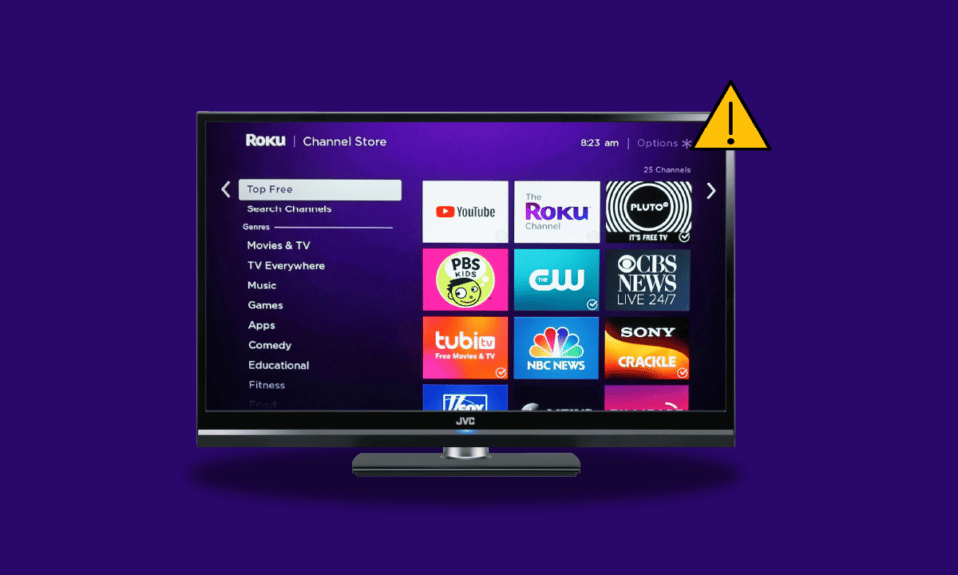
Roku TV est un téléviseur intelligent simple à utiliser et abordable. Roku TV diffuse des films, des émissions de télévision et d'autres contenus numériques à partir d'un certain nombre de chaînes d'abonnement gratuites et populaires. Roku TV est livré avec un logiciel intégré qui n'a pas besoin de plug-in ou de clé. Pour diffuser Roku TV, il n'y a pas d'entrées de commutation. Tout le streaming sur Roku TV est possible sur Internet. Si vous possédez déjà un téléviseur Roku et que vous rencontrez des difficultés avec ses applications intégrées, nous avons un guide parfait pour vous. Dans notre doc d'aujourd'hui, nous discuterons des applications qui ne fonctionnent pas sur Roku TV et des raisons qui les sous-tendent. Non seulement un, mais nous découvrirons plusieurs façons qui peuvent vous aider à résoudre le problème des applications Roku TV qui ne fonctionnent pas. Donc, si vous rencontrez des problèmes avec Roku TV YouTube ne fonctionne pas ou Roku TV Netflix ne fonctionne pas et que vous souhaitez regarder votre application préférée sans aucune interférence, laissez-nous commencer tout de suite avec notre doc.
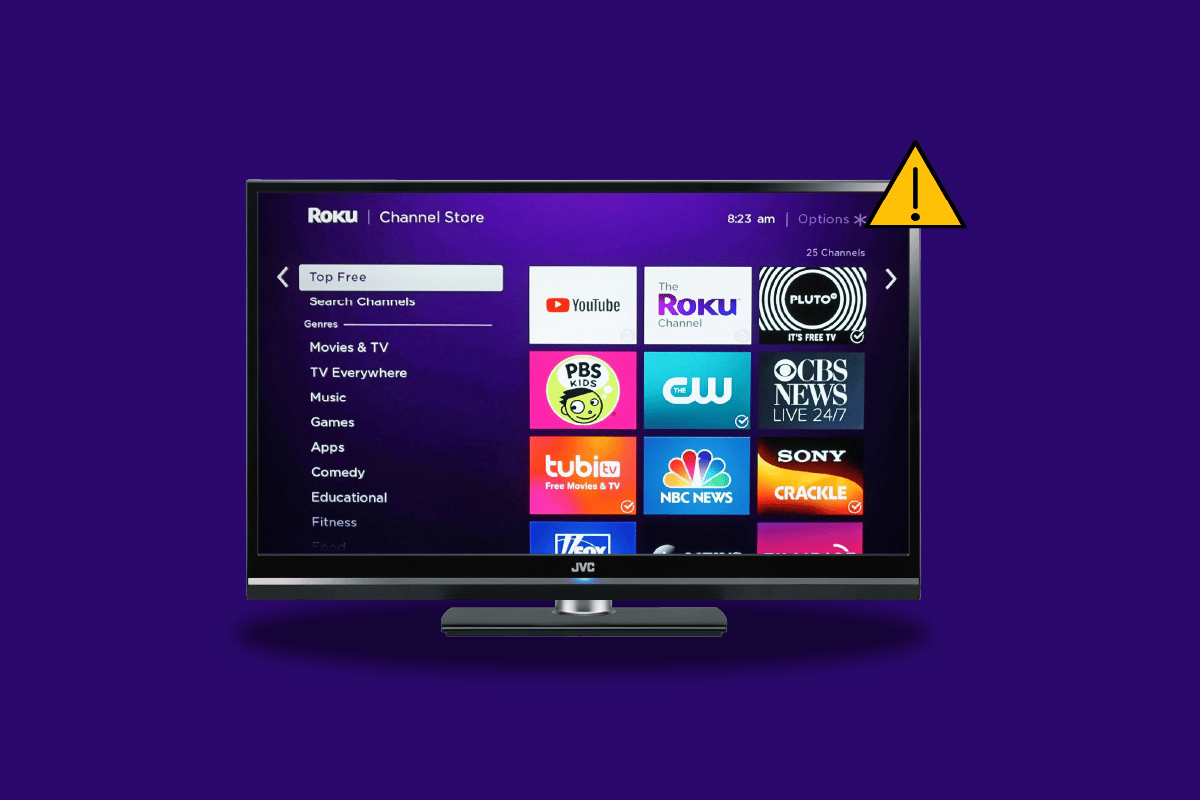
Contenu
- Comment réparer les applications qui ne fonctionnent pas sur Roku TV
- Problèmes courants avec les applications Roku
- Pourquoi les applications ne fonctionnent-elles pas sur Roku TV ?
- Méthode 1 : redémarrer l'appareil Roku
- Méthode 2 : Mettre à jour les chaînes
- Méthode 3 : mettre à jour l'appareil Roku
- Méthode 4 : réinstaller les applications
- Méthode 5 : Réinitialiser la connexion réseau
- Méthode 6 : Contacter le développeur du canal
- Méthode 7 : réinitialiser Roku aux paramètres d'usine
- Méthode 8 : contacter le support Roku
Comment réparer les applications qui ne fonctionnent pas sur Roku TV
Ici, nous avons montré les méthodes de dépannage pour résoudre en détail les applications qui ne fonctionnent pas sur le problème Roku TV.
Problèmes courants avec les applications Roku
Examinons ci-dessous certains des problèmes courants rencontrés lors de l'utilisation des applications Roku :
- L'un des problèmes courants qui ont été notés avec l'application Roku est son arrêt automatique . Cela implique également une déconnexion automatique. Ce problème est généralement résolu en redémarrant l'appareil Roku.
- Un autre problème avec les applications que l'on rencontre régulièrement est le gel des applications . Cela implique que l'application se fige au milieu de la diffusion d'une émission. Ce blocage peut survenir à cause de bogues , de paramètres incorrects ou même à cause d'une mise à jour en attente .
- Une autre chose que l'on voit le plus souvent est la déconnectivité de l'application à partir de la télévision . Pour examiner ce problème, vous devez vérifier la connexion Internet et voir si elle fonctionne correctement ou non.
Pourquoi les applications ne fonctionnent-elles pas sur Roku TV ?
Avant de connaître les correctifs possibles, il est important de connaître les raisons qui affectent le fonctionnement de l'application sur Roku. Alors, regardons quelques-unes des raisons possibles qui se sont avérées être de vrais coupables :
- La chaîne ou l'application nécessite une mise à jour .
- Problèmes lors du téléchargement d'une application.
- Le problème peut également survenir si le développeur de la chaîne est en train de résoudre un problème .
- La connectivité perdue peut être une autre raison pour laquelle les applications ne fonctionnent pas.
- La dernière raison peut être si la chaîne ou l'application ne reçoit plus de support pour Roku .
Maintenant que vous connaissez les raisons possibles et les problèmes rencontrés avec les applications Roku, il est temps de résoudre ces problèmes à l'aide des méthodes ci-dessous :
Méthode 1 : redémarrer l'appareil Roku
La première méthode à essayer consiste à redémarrer l'appareil Roku afin de réparer Roku TV YouTube qui ne fonctionne pas. Redémarrer Roku est une méthode simple mais très efficace. Cette méthode est connue pour résoudre certains problèmes de base avec les appareils Roku et corriger les bogues et les erreurs possibles. Vous pouvez essayer de redémarrer votre appareil Roku en suivant les étapes ci-dessous :
1. Lancez le menu Accueil sur votre appareil Roku à l'aide du bouton Accueil de la télécommande Roku.
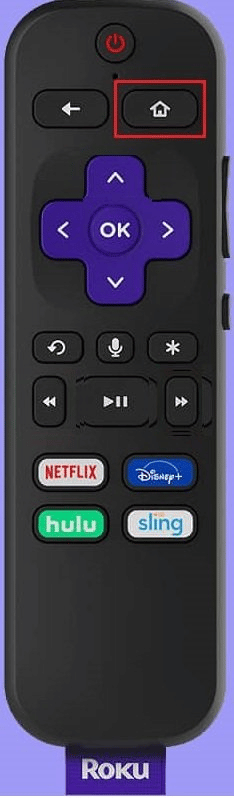
2. Ensuite, lancez l'option Paramètres dans le menu.
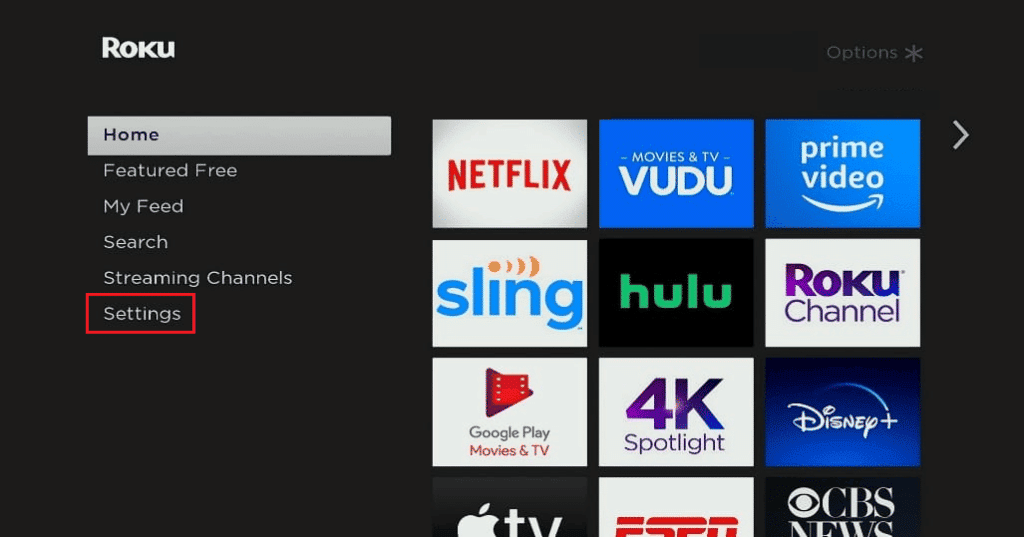
3. Après cela, ouvrez Système pour sélectionner Mise à jour du système .
4. Dans celui-ci, sélectionnez Redémarrage du système .
5. Enfin, sélectionnez Redémarrer pour résoudre les problèmes mineurs avec l'appareil.
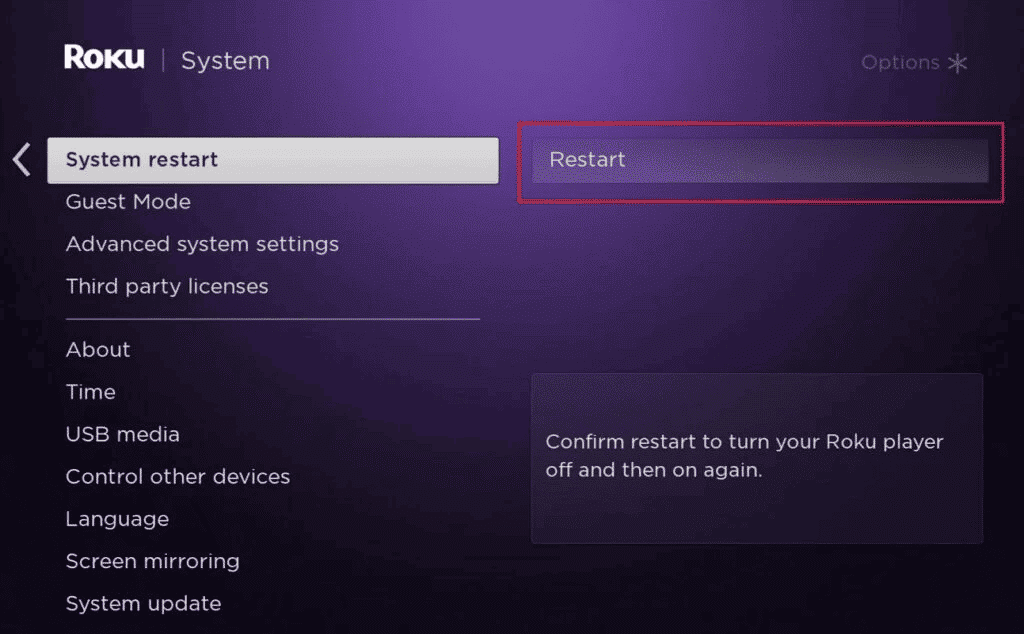
Lisez aussi: Résoudre le problème de redémarrage de Roku
Méthode 2 : Mettre à jour les chaînes
Il est possible que le redémarrage de votre appareil Roku ne donne pas de bons résultats. Si tel est le cas, vous devez vérifier s'il existe des mises à jour en attente pour la chaîne. Si c'est le cas, vous devez installer cette mise à jour immédiatement en suivant les étapes ci-dessous :
1. Accédez au menu Accueil et sélectionnez l' application/la chaîne qui ne fonctionne pas.
2. Maintenant, appuyez sur le bouton étoile de votre télécommande Roku.
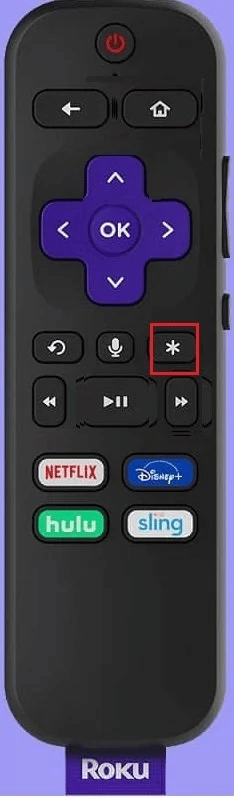
3. Enfin, sélectionnez l'option Rechercher les mises à jour .
Méthode 3 : mettre à jour l'appareil Roku
La prochaine solution possible qui peut vous aider à réparer Roku TV Netflix ne fonctionne pas consiste à mettre à jour votre appareil Roku. Si votre appareil fonctionne avec un système d'exploitation obsolète, cela peut entraîner le blocage ou l'arrêt de votre chaîne préférée. Vous devez donc vérifier régulièrement les éventuelles mises à jour en suivant les étapes ci-dessous :
1. Lancez le menu Accueil de votre appareil Roku à l'aide du bouton Accueil de la télécommande.
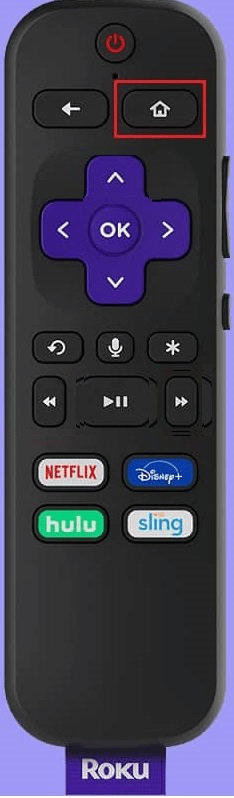
2. Maintenant, lancez Paramètres sur votre appareil.
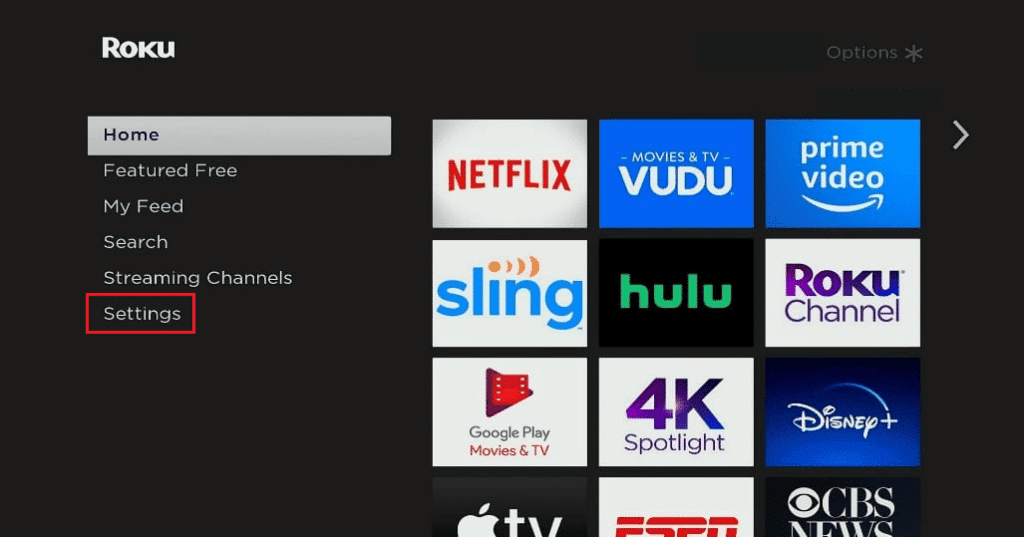
3. Dans celui-ci, sélectionnez Système , puis choisissez Mise à jour du système .

4. Ensuite, sélectionnez l'option Vérifier maintenant .
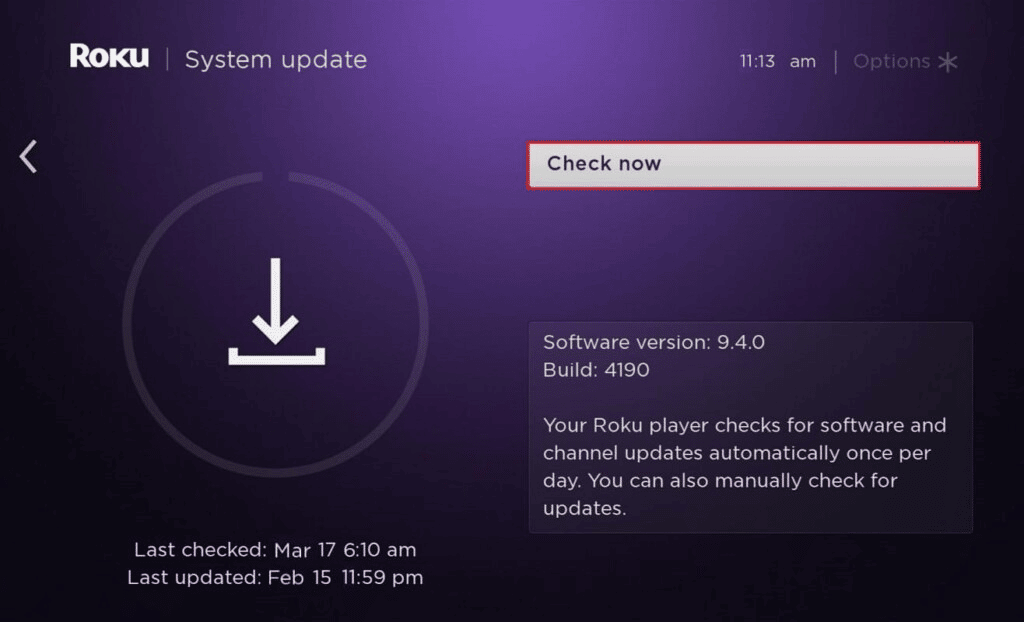
Si une mise à jour est disponible, attendez qu'elle soit téléchargée, puis redémarrez votre appareil.
Lisez aussi: Correction du code d'erreur Roku 018
Méthode 4 : réinstaller les applications
Si aucune des options n'a fonctionné pour vous jusqu'à présent en cas d'applications ne fonctionnant pas sur Roku TV, vous pouvez essayer de supprimer puis de réinstaller les applications problématiques. C'est l'une des solutions les plus efficaces pour résoudre ce problème.
1. Pour ce faire, commencez par supprimer l'application en accédant à l'écran d' accueil et en lançant l' application problématique .
2. Ensuite, appuyez sur le bouton OK présent sur votre télécommande Roku.
3. Ensuite, appuyez sur le bouton étoile de votre télécommande.
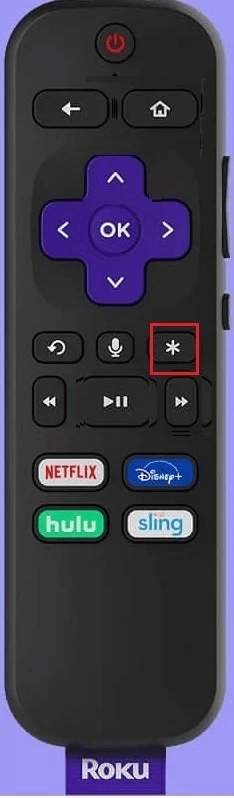
4. Ensuite, sélectionnez l'option Supprimer .
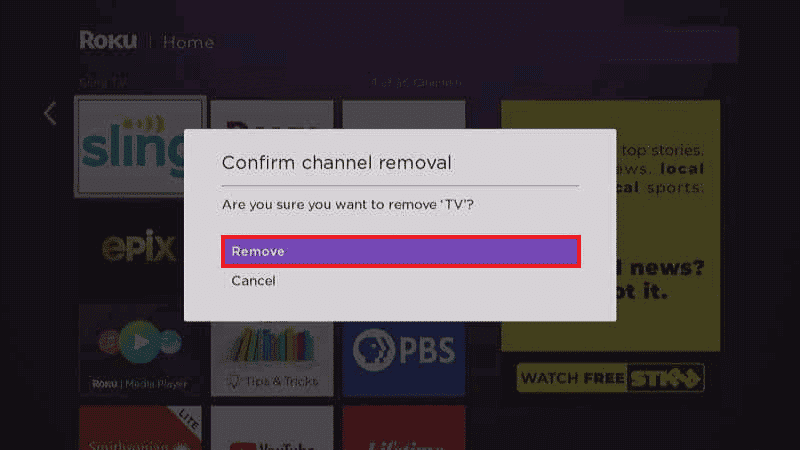
5. Après cela, confirmez en sélectionnant OK puis redémarrez votre appareil.
6. Ensuite, pour réinstaller l'application, accédez à la section Applications du menu Accueil .
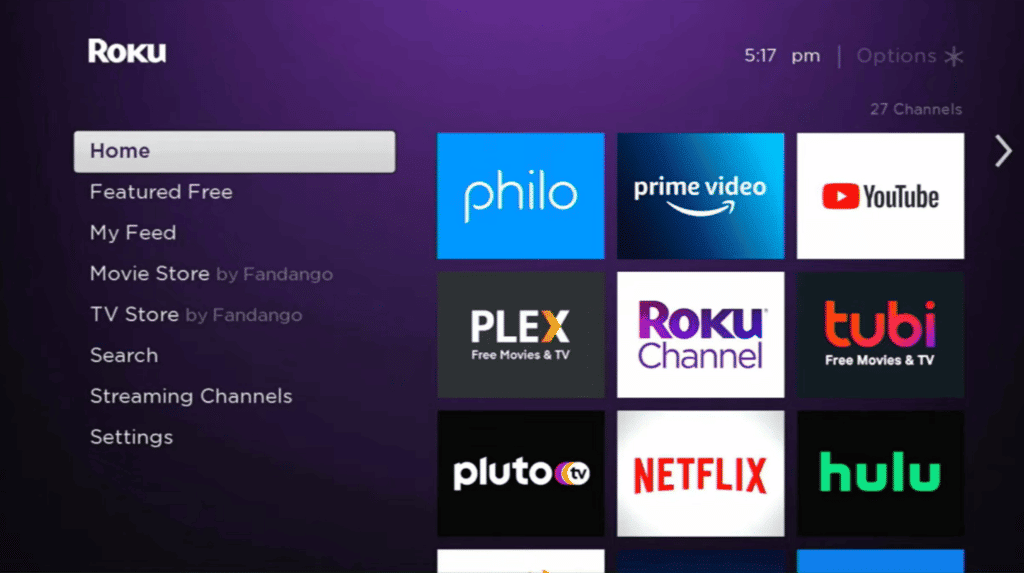
7. Maintenant, sélectionnez Chaînes de streaming et appuyez sur le bouton OK .
8. Après cela, sélectionnez Rechercher les chaînes et recherchez l' application que vous souhaitez installer.
9. Ensuite, sélectionnez Ajouter une chaîne pour installer l'application.
10. Enfin, sélectionnez Aller à la chaîne pour la lancer.
Lisez aussi : Android TV vs Roku TV : quel est le meilleur ?
Méthode 5 : Réinitialiser la connexion réseau
La méthode suivante qui peut vous aider à résoudre le problème des applications Roku TV qui ne fonctionnent pas consiste à réinitialiser la connexion réseau. Il est possible qu'en raison d'une faible connectivité Internet ou de l'absence de réseau, vous rencontriez des difficultés pour lancer vos applications Roku. Si tel est le cas, vous devez réinitialiser cette connexion réseau en suivant les étapes ci-dessous :
1. Lancez les paramètres de votre appareil Roku.
2. Ensuite, sélectionnez Réseau dedans.
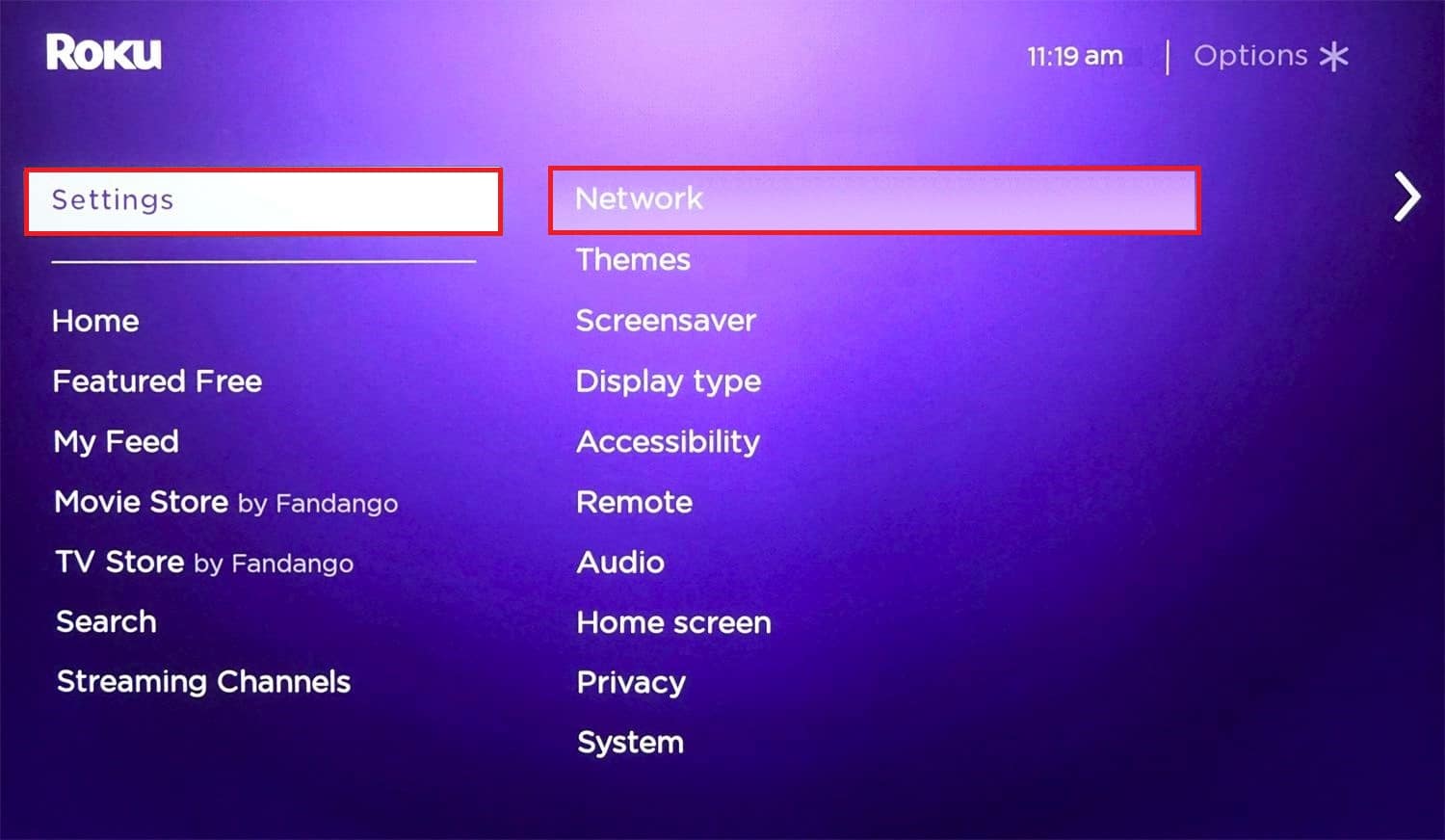
3. Maintenant, sélectionnez l'option Vérifier la connexion .
Si la connexion est solide, vous pouvez déconnecter votre appareil et le reconnecter à votre réseau.
Méthode 6 : Contacter le développeur du canal
Si rien ne semble fonctionner pour vous, vous devez vérifier auprès du développeur de la chaîne. Vous pouvez vous rendre sur le site Web du fournisseur de la chaîne pour vérifier que le développeur prend toujours en charge la chaîne pour Roku. Cela permet d'annuler tout problème technique.
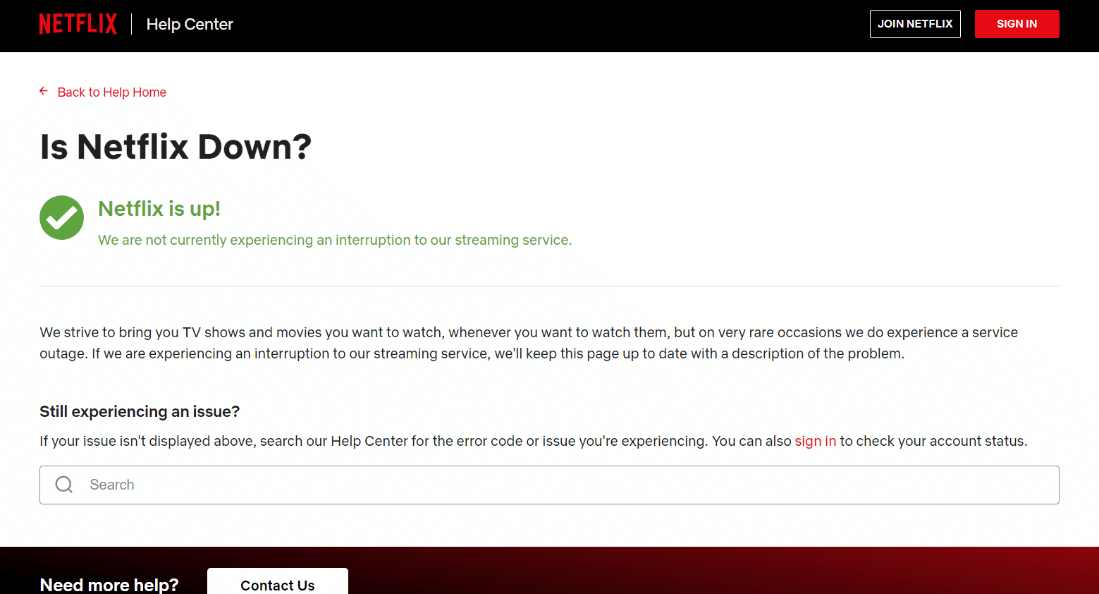
Méthode 7 : réinitialiser Roku aux paramètres d'usine
L'une des dernières options que vous pouvez essayer pour réparer les applications qui ne fonctionnent pas sur Roku TV consiste à réinitialiser Roku aux paramètres d'usine. La réinitialisation de Roku améliorera ses performances et les problèmes mineurs qui empêchent les applications de fonctionner. Pour essayer cette méthode, vous pouvez consulter notre guide sur la réinitialisation matérielle et logicielle de Roku.
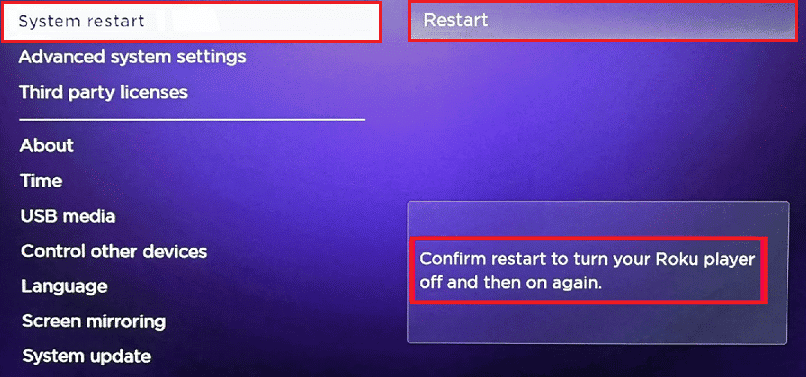
Lisez également: Correction de la mise en miroir d'écran Roku ne fonctionnant pas sous Windows 10
Méthode 8 : contacter le support Roku
Si même la réinitialisation de Roku n'a pas fonctionné pour vous, le dernier recours qui vous reste est de contacter le support Roku. Vous pouvez fournir tous les détails au support Roku concernant votre modèle de téléviseur, la version de Roku OS et les problèmes auxquels vous avez été confrontés avec la chaîne/application.
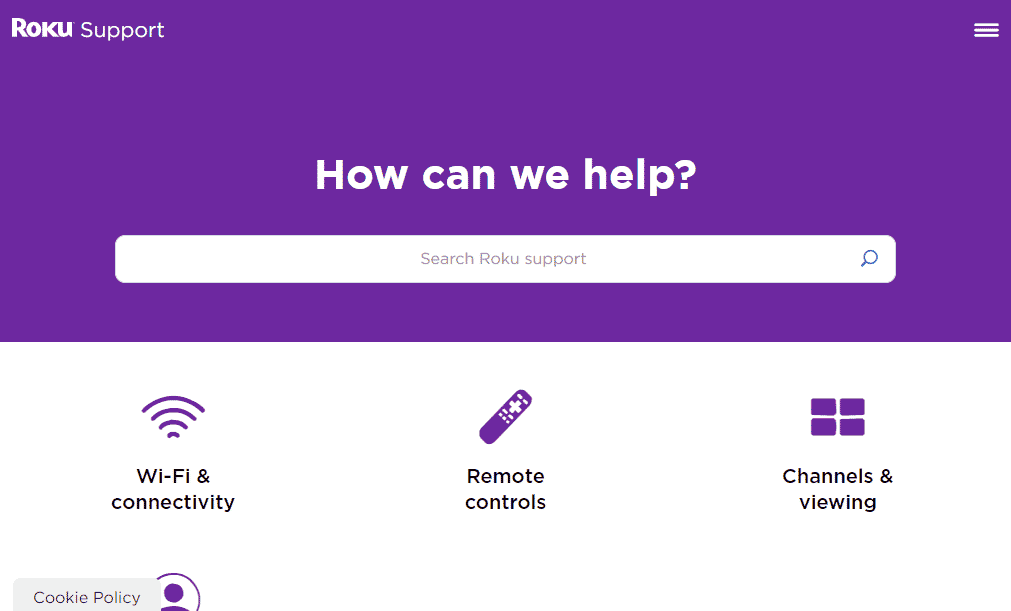
Foire aux questions (FAQ)
Q1. Pourquoi Roku ne lance-t-il pas certaines chaînes ?
Rép. Si vous ne parvenez pas à lancer certaines chaînes sur Roku, cela peut être dû à la rupture des liens entre Roku et le fournisseur de chaînes . Vous pouvez également consulter le site du développeur de la chaîne et consulter la liste des modèles pris en charge si vous possédez un appareil Roku vieillissant pour vous assurer qu'il est compatible avec la chaîne.
Q2. Comment puis-je ouvrir des chaînes privées sur Roku ?
Rép. Vous pouvez ouvrir une chaîne privée sur Roku si vous connaissez son code d'accès . Ensuite, après vous être connecté à votre compte, vous pouvez ajouter une chaîne avec le code de l'option Gérer le compte. Vous devez également vous assurer que votre appareil Roku est mis à jour.
Q3. Que puis-je faire si Roku Store cesse de fonctionner ?
Rép. Si Roku Store ne fonctionne pas pour votre appareil, vous pouvez essayer de redémarrer votre appareil , de mettre à jour le micrologiciel de l'appareil ou d'essayer de vous connecter à un réseau puissant .
Q4. Que faire si les applications Roku ne diffusent pas de son ?
Rép. Vous pouvez essayer de vérifier les paramètres de sourdine et de volume de votre téléviseur. Vous pouvez également vous assurer que les connecteurs audio sont connectés aux deux extrémités.
Q5. Comment puis-je installer des chaînes sur Roku qui ne sont pas dans la boutique Roku ?
Rép. Si certaines chaînes ne se trouvent pas dans la boutique Roku, cela peut être dû au service non approuvé . Si tel est le cas, vous pouvez essayer d'installer des chaînes non certifiées sur votre appareil Roku. Cependant, cette méthode n'est pas recommandée par Roku .
Recommandé:
- 26 meilleures alternatives gratuites à TeamViewer
- Correction de l'erreur d'installation de Discord sur Windows 10
- Comment regarder les chaînes locales sur Roku
- Correction de l'erreur de faible puissance de Roku
Nous espérons que notre document sur les applications ne fonctionnant pas sur Roku TV a réussi à bien vous guider sur les différents problèmes auxquels les applications peuvent être confrontées, les raisons de ces problèmes et les différentes façons de les résoudre. Si oui, veuillez nous le faire savoir en laissant vos commentaires ci-dessous. Vous pouvez également soumettre vos questions et suggestions dans la section des commentaires ci-dessous.
